Приложения UWP или универсальной платформы Windows (UWP or Universal Windows Platform apps) можно найти в магазине Microsoft Store (Microsoft Store) компании , и во многом они работают иначе, чем традиционные приложения Win32 (Win32 apps) , но по своей природе они одинаковы. Как и обычные приложения Win32 , эти приложения могут разрядить аккумулятор, если оставить их работать в фоновом режиме. Дело в том, что многие из этих приложений должны работать в фоновом режиме, чтобы пользователь мог воспользоваться полным набором функций. Видите ли, чтобы такие вещи, как живые плитки и уведомления, работали, приложения UWP должны постоянно работать в фоновом режиме.
Отключить (Turn) фоновые приложения (Background Apps) в Windows Windows 11/10
Поскольку информация для живых плиток и уведомлений обычно доставляется из облака, приложения UWP должны потреблять меньше энергии от вашей батареи по сравнению с приложениями Win32 , но это еще предстоит нам протестировать, поэтому это все еще находится в воздухе.
Как завершить зависшие программы в Windows
Остановить (Stop Windows) работу приложений Windows в фоновом режиме
Есть четыре способа сделать это, но сначала мы рассмотрим, как остановить запуск определенных приложений — вы знаете, тех, которые не слишком важны.
1] Через настройки Windows
Windows 10
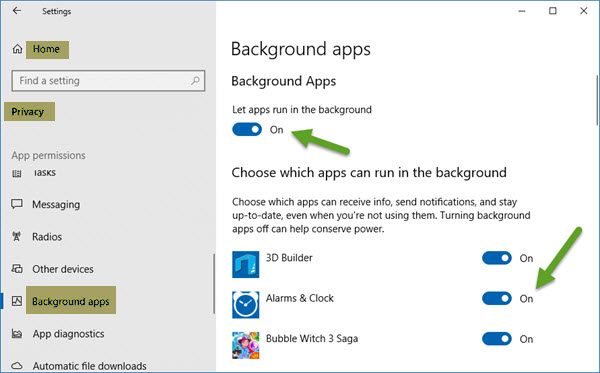
Для этого щелкните меню « Пуск (Start Menu) », затем откройте приложения « Настройки (Settings) ». Нажмите « Конфиденциальность (Privacy) », затем прокрутите вниз до пункта « Фоновые приложения (Background Apps) » .
Отсюда вы должны увидеть список приложений, которым разрешено работать в фоновом режиме. В разделе «Разрешить запуск приложений в фоновом режиме (Let apps run in the background) » просто используйте переключатели выключения/включения для выполнения соответствующей задачи.
Windows 11
В Windows 11 нет глобальной настройки, позволяющей отключить все фоновые приложения. Вы должны сделать это для каждого приложения в отдельности.

как отключить программы windows 7 и ненужные службы, как отключить explorer, игры, windows media ☑
Чтобы запретить запуск приложений Windows 11 в фоновом режиме:
- Откройте настройки Windows 11.
- Перейдите в Приложения > Приложения и функции.
- Найдите приложение, которое вы хотите запретить работать в фоновом режиме.
- Нажмите Дополнительные параметры
- Откройте раскрывающееся меню разрешений фоновых приложений. (Background)
- Здесь вы можете выбрать «Всегда (Always) », «Рекомендуется (Recommended) » или «Никогда».
Имейте в виду, что такие приложения, как приложения « Будильник (Alarm) » и « Почта» (Mail) , всегда должны работать в фоновом режиме, если они используются на регулярной основе. Их отключение означает, что вы не будете разбужены звонком будильника (Alarm) , и вы не будете получать уведомления или обновления живых плиток, когда приходит новое электронное письмо.
Когда вы сократите количество приложений, которые могут работать в фоновом режиме, вы определенно сэкономите энергию, а также улучшите работу своего ПК.
2] В режиме энергосбережения
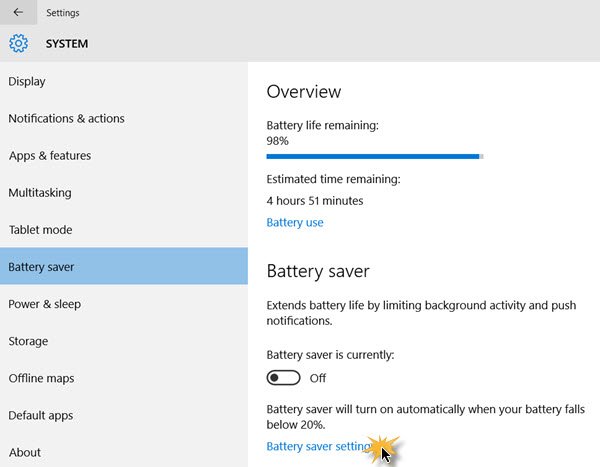
Another way of stopping UWP apps from running in the background, is simply, turning On the Battery Saver mode. Do this, and all apps will cease from running in the background right away. This is great for when you’re away from a power supply and want to get the most out of your battery’s energy.
To do this, click on the battery icon situated in the notification area, then click on the Battery Saver option to complete the task. See that? The whole process is as easy as saying your ABCs, so there should be no more complaints about battery problems in the future.
In Windows 11 similarly, you have to configure the Battery saver settings.

Вы получите их в разделе Settings > System > Power .
3] Использование редактора реестра
Откройте редактор реестра (Registry Editor) и перейдите к следующему ключу;
HKEY_CURRENT_USERSoftwareMicrosoftWindowsCurrentVersionBackgroundAccessApplication
- Создайте новое значение DWORD (DWORD) (32-разрядное) с именем по умолчанию (Default) и установите для него значение 1 .
- Кроме того, создайте еще одно значение DWORD (DWORD) (32-разрядное) с именем Migrated и установите для него значение 4 .
Это предотвратит работу всех ваших приложений Windows в фоновом режиме.
4] Использование редактора групповой политики
Откройте редактор групповой политики (Group Policy Editor) и перейдите к следующему параметру:
Computer Configuration > Administrative Templates > Windows Components > App Privacy .
Найдите параметр « Разрешить приложениям Windows работать в фоновом режиме» (Let Windows apps run in the background setting) и установите для него значение « Включено (Enabled) » .
В раскрывающемся меню « По умолчанию для всех приложений (Default for all apps) » выберите «Запретить принудительно (Force Deny) » .
Нажмите «Применить» и выйдите.
Это предотвратит работу всех ваших приложений Windows в фоновом режиме.
Hope this helps!
How to stop Apps from running in the background in Windows 11/10
UWP or Universal Windows Platform apps can be found in the company’s Microsoft Store, and in many ways, they operate differently from the traditional Win32 apps, but by nature, they are the same. Like the regular Win32 apps, these apps can drain your battery if they are left to run in the background. The thing is, many of these apps need to run in the background in order for the user to take advantage of the full feature set. You see, for such things as live tiles and notifications to work, UWP apps must run in the background at all times.
Turn off Background Apps in Windows 11/10
Seeing as the information for live tiles and notifications are usually delivered from the cloud, UWP apps should drain less power from your battery when compared to Win32 apps, but this has yet to be tested by us, so it is still up in the air.
Stop Windows apps from running in the background
There are four ways to do this, but first, we are going to look at how to stop specific apps from running – you know, the ones that are not overly important.
1] Via Windows Settings
Windows 10
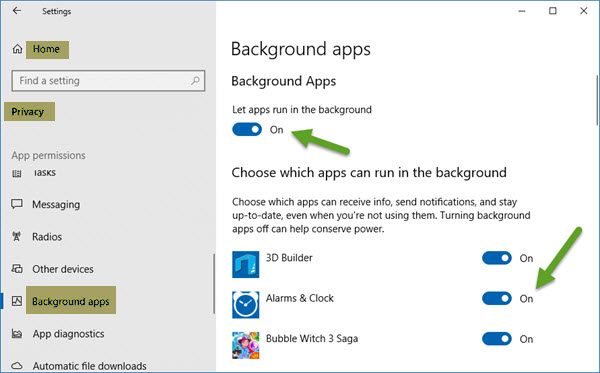
To accomplish this, click on the Start Menu then open the Settings apps. Click on Privacy, then scroll down to the option that says, Background Apps.
From here, you should see a list of apps that have permission to run in the background. Under Let apps run in the background section, simply use the toggle off/on switches to perform the relevant task.
Windows 11
In Windows 11, there is no global setting that allows you to turn off all background apps. You have to do it for every app individually.

To prevent or Windows 11 apps from running in the background:
- Open Windows 11 Settings
- Go to Apps > Apps System > Power.
3] Using Registry Editor
Open Registry Editor and navigate to the following key;
HKEY_CURRENT_USERSoftwareMicrosoftWindowsCurrentVersionBackgroundAccessApplication
- Create a new DWORD (32-bit) value with the name Default and set its value to 1
- Also, create another DWORD (32-bit) value with the name Migrated and set its value to 4
Restart your computer.
This will prevent all your Windows apps from running in the background.
4] Using Group Policy Editor
Open Group Policy Editor and navigate to the following setting:
Computer Configuration > Administrative Templates > Windows Components > App Privacy.
Locate the Let Windows apps run in the background setting and set it to Enabled.
From the drop-down menu for Default for all apps, select Force Deny.
Click Apply and exit.
This will prevent all your Windows apps from running in the background.
Hope this helps!

Афанасий Орлов
About the author
Я Windows MVP и работаю с Windows с 2007 года. Мой опыт включает разработку программного обеспечения, оборудования и звука, а также приложений для Windows. Я всегда ищу лучшие способы улучшить взаимодействие с пользователем в своей работе, поэтому, если вам нужна помощь в проектировании или разработке программного приложения, я определенно могу предложить свои услуги.
Источник: 101-help.com
Как остановить службу в Windows средствами ОС
Здравствуйте дорогие пользователи сайта pcompstart. Данная статья является первой частью двух публикаций об остановке и удалении служб в Windows.
В данной статье хочу рассказать вам о том, как можно остановить службу в Windows через командную строку либо программу «Службы». У обычных пользователей очень и очень редко, возникает такая потребность, но всё-таки, если вы с ней столкнулись, тогда прошу подкат.
Самый простой способ остановить службу это открыть «Пуск» затем «Все приложения» после чего найти вкладку «Средства администрирования» и там выбрать программу «Службы».
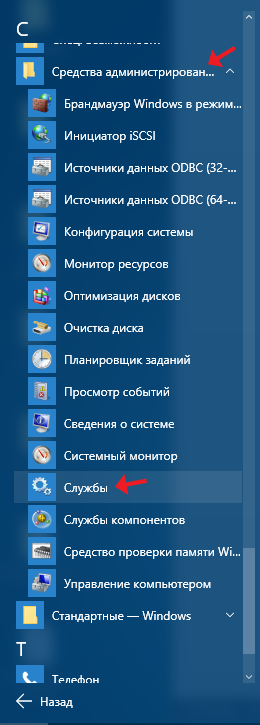
После того как окно программы откроется надо найти службу, которую вы хотите остановить кликнуть по ней левой кнопкой мыши (чтобы фокус стал на неё). Затем слева вверху нажать на строку «Остановить».
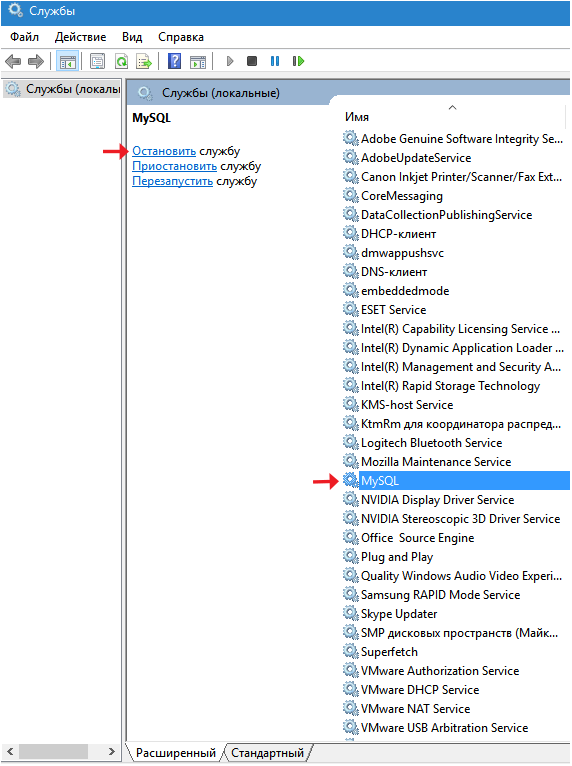
Есть ещё один способ попасть в утилиту «Службы». Для этого нужно открыть окно программы «Выполнить» (горячая клавиша Win + R) и вбить туда команду services.msc , после чего нажать на «ENTER» либо на кнопку «OK». Это действие будет более актуально для более ранних версий Windows (например, Windows 7 либо 8).
Ещё можно остановить службу посредством командной строки, запущенной от имени администратора. Для этого следует выполнить команду «net stop название службы» либо «sc stop название службы «. Например, net stop MySQL или sc stop MySQL . Net и sc это разные команды но в данном случае они делают аналогичное действие.
Чтобы узнать, как правильно называется служба в окне программы «Службы» следует кликнуть на нужном названии правой кнопкой мышки и выбрать строку свойства.
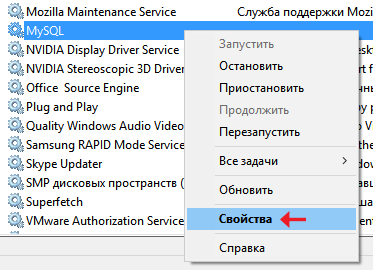
В открывшемся окне рядом со строкой «Имя службы» будет требуемое наименование, которое следует выделить, скопировать в буфер обмена (горячие клавиши Ctrl + C) и вставить в нужном месте описанном выше.
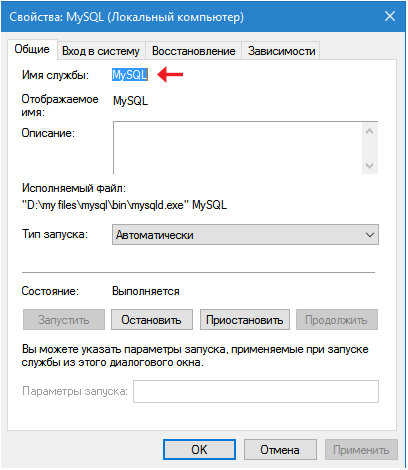
Если, вы хотите просмотреть, все возможности команды sc, тогда в запущенной командной строке введите «sc» и нажмите «ENTER». После чего появиться список дополнительного описания.
К этой статье нет коментариев. Вы можете быть первым
Источник: pcompstart.com
Как остановить все программы, работающие в фоновом режиме в Windows 10 без программ
По умолчанию Windows 10 позволяет всем приложениям работать в фоновом режиме для получения данных, хранения информации и получения новых обновлений, и, хотя это положительный момент, к сожалению, это влияет на ресурсы компьютера, такие как ОЗУ, процессор и сетевые ресурсы, в дополнение к потреблению и разряду батареи ноутбука. По этой причине мы вместе узнаем, как остановить программы, работающие в фоновом режиме Windows 10, и запретить ненужным приложениям работать в фоновом режиме.

Перед тем как заблокировать и отключить работу программ и приложений в фоновом режиме, следует учесть следующие моменты: вы не можете получать от них уведомления, пока не включите его снова, этот метод позволяет остановить только те приложения, которые поставляются с Windows 10. , и сторонние приложения не могут быть остановлены.
Как остановить программы, работающие в фоновом режиме Windows 10?
1. В меню «Пуск» выберите «Настройки», затем в новом окне выберите «Конфиденциальность».
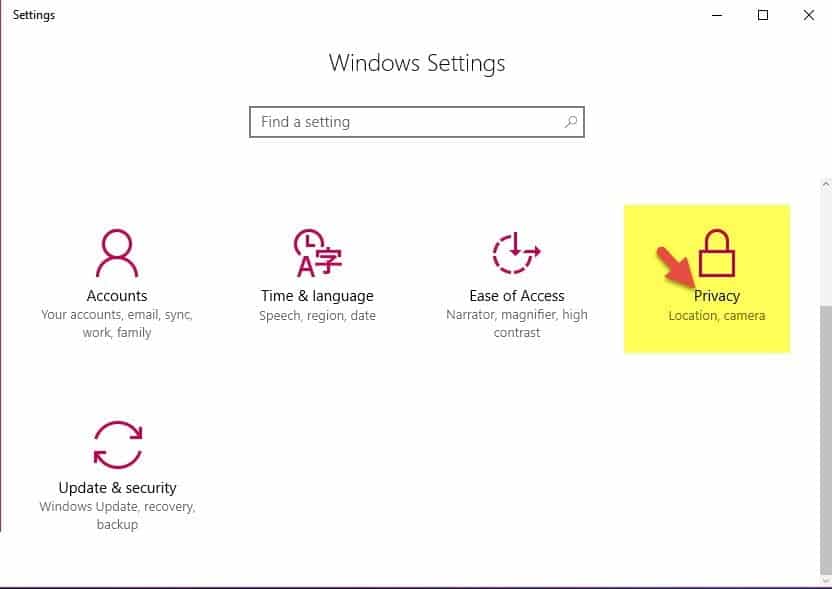
2: На этом шаге появляется новое окно, вы нажимаете «Фоновые» приложения слева внизу, чтобы показать вам все приложения, которые работают в фоновом режиме, как на изображении ниже.
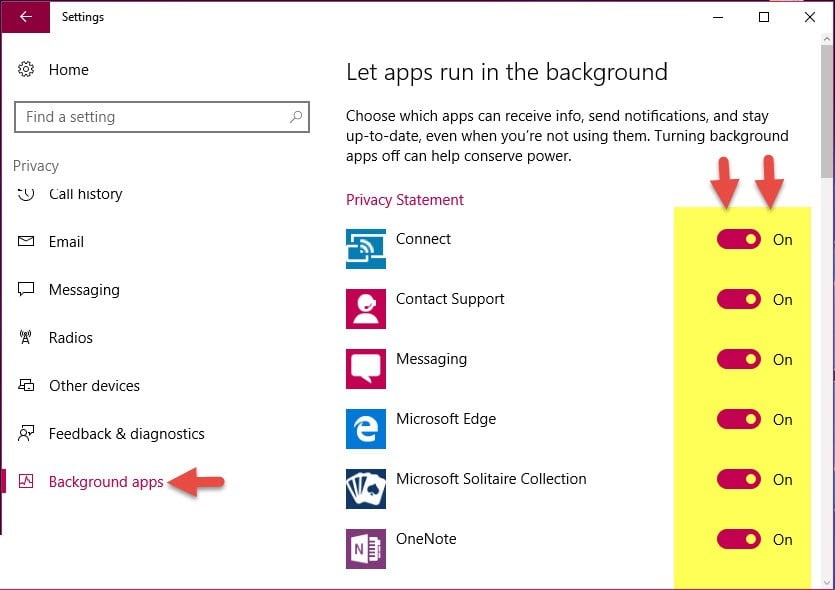
3: Вы должны остановить и отключить только ненужные приложения от работы в фоновом режиме, в любом случае, чтобы остановить любое приложение, которое вы просто включаете в положение «ВЫКЛ», чтобы остановить и предотвратить запуск приложения в фоновом режиме.
Источник: www.dz-techs.com